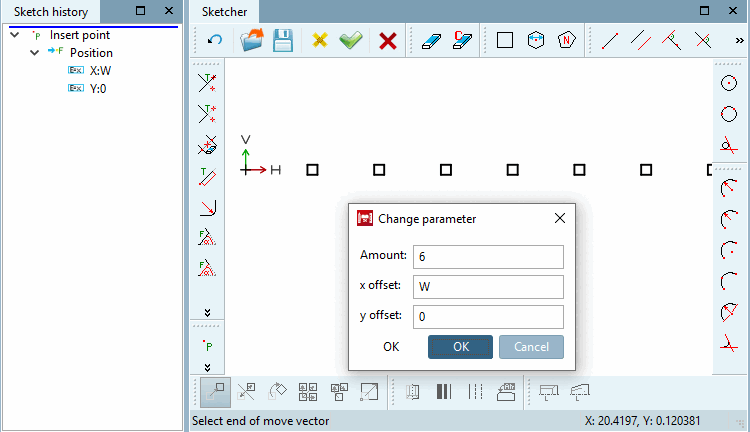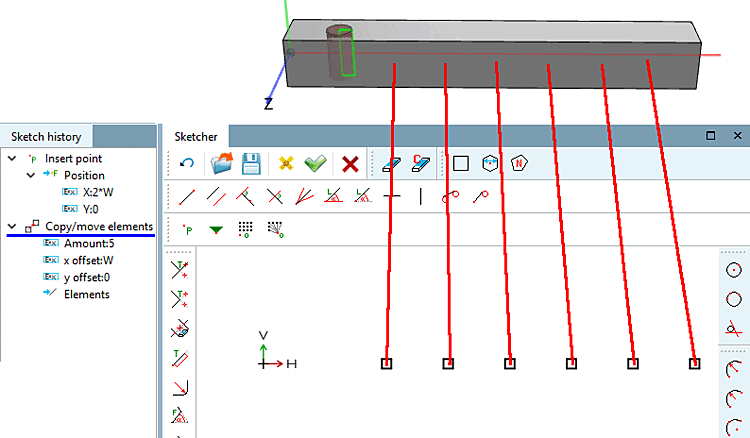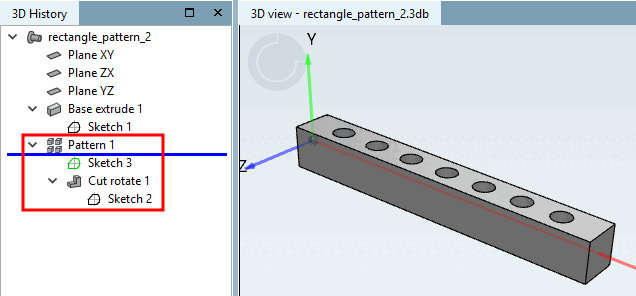Ausgangssituation: Sie wollen in einer Profilschiene eine Serie von Bohrungen gleichen Abstands platzieren.
Die folgende Abbildung zeigt die Fläche, in die die Bohrungen eingefügt werden sollen und die Ebene für den Sketch der Bohrung.
Schritt 1: Legen Sie die Bohrung fest, die den weiteren als Musterursprung dienen soll.
Erstellen Sie dazu einen Sketch mit folgender Kontur.
Definieren Sie einen Punkt als Musterursprung (zuerst Button Punkt einfügen [Insert point], dann Button Musterursprung [Pattern origin]).
Rotieren Sie die erzeugte Kontur per Kontextmenübefehl Schnitt [Cut] -> Rotieren... [Rotate...].
-> Zwischenergebnis: Die Ursprungsbohrung des Musters ist erstellt.
Erzeugen Sie in der Plane, in welcher die Ursprungsbohrung für das Muster liegt, mittels Befehl Neuer Sketch... [New sketch...] einen neuen Sketch.
Setzen Sie in diesem Sketch mittels Button Punkt einfügen [Insert point]
 den Ausgangspunkt für die Konstruktion des
Musters genau an dieselbe Stelle, an der sich der Ursprungspunkt im
anderen Sketch befindet.
den Ausgangspunkt für die Konstruktion des
Musters genau an dieselbe Stelle, an der sich der Ursprungspunkt im
anderen Sketch befindet.Kopieren Sie den Punkt mittels Selektion verschieben [Move selection]
 .
.Markieren Sie den Basispunkt (mit gehaltener Umschalttaste Rechteck über Punkt aufziehen).
-> Jetzt erst ist der Befehl Selektion verschieben [Move selection]
 ausführbar.
ausführbar.Startpunkt des Verschiebungsvektors wählen [Choose start of move vector]
Endpunkt des Verschiebungsvektors wählen [Select end of move vector]
-> Das Dialogfenster Parameter ändern [Change parameter] wird geöffnet.
Löschen Sie den Basispunkt mittels Element löschen [Delete element]
 , da dieser ansonsten doppelt erzeugt würde. Der
Basispunkt befindet sich als Musterursprung im anderen Sketch.
, da dieser ansonsten doppelt erzeugt würde. Der
Basispunkt befindet sich als Musterursprung im anderen Sketch.Es ergibt sich nun folgendes Bild.
Schließen Sie den Sketcher mittels Klick auf den Button Änderungen übernehmen [Accept changes]
 .
.Selektieren Sie den Historienpunkt Cut Rotate (basiert auf Sketch mit Musterursprung [Pattern origin]) und bei gehaltener Strg-Taste auch den Sketch, welcher die Musterpunkte enthält.
Rufen Sie dann den Kontextmenübefehl Muster erstellen [Create pattern] auf.
Endergebnis: Das Bohrungsmuster ist eingefügt. In der 3D Historie [3D History] sehen Sie den Konstruktionsschritt Pattern.


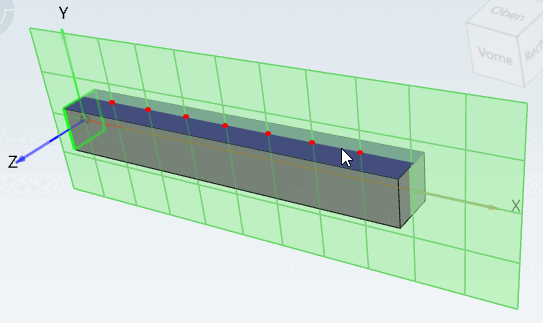
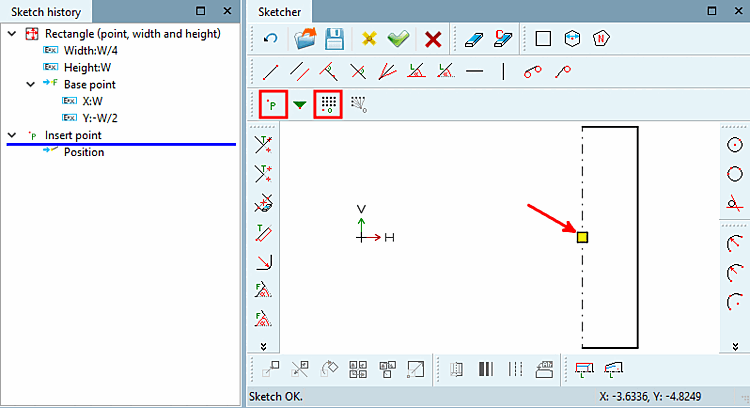
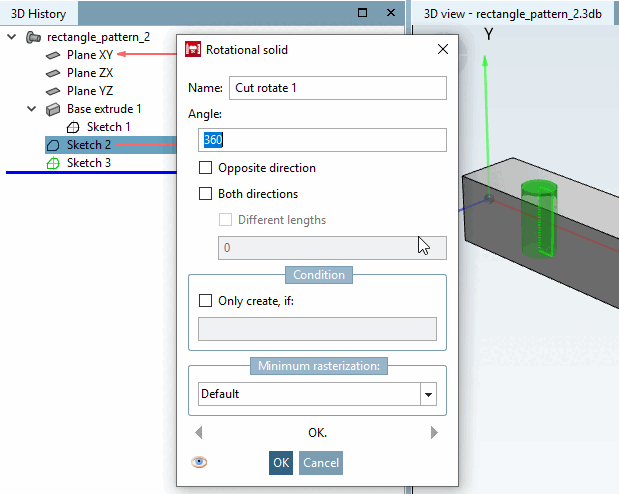
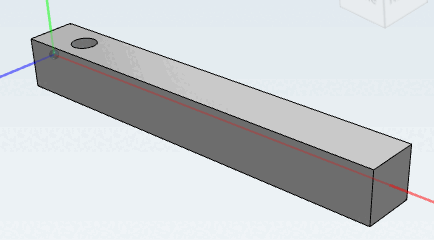
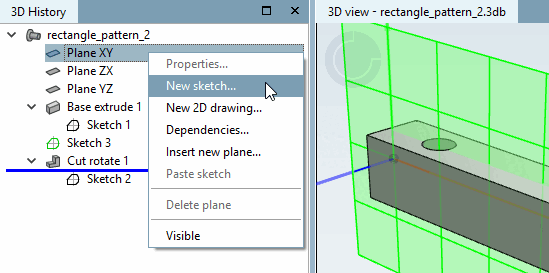
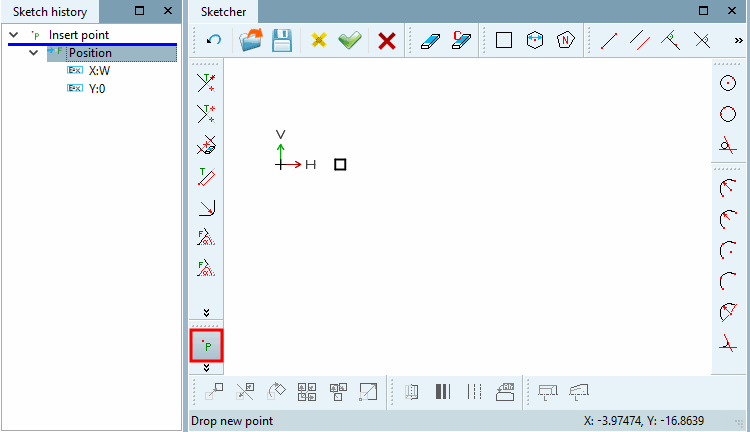
![[Hinweis]](https://webapi.partcommunity.com/service/help/latest/pages/de/partsolutions_user/doc/images/note.png)